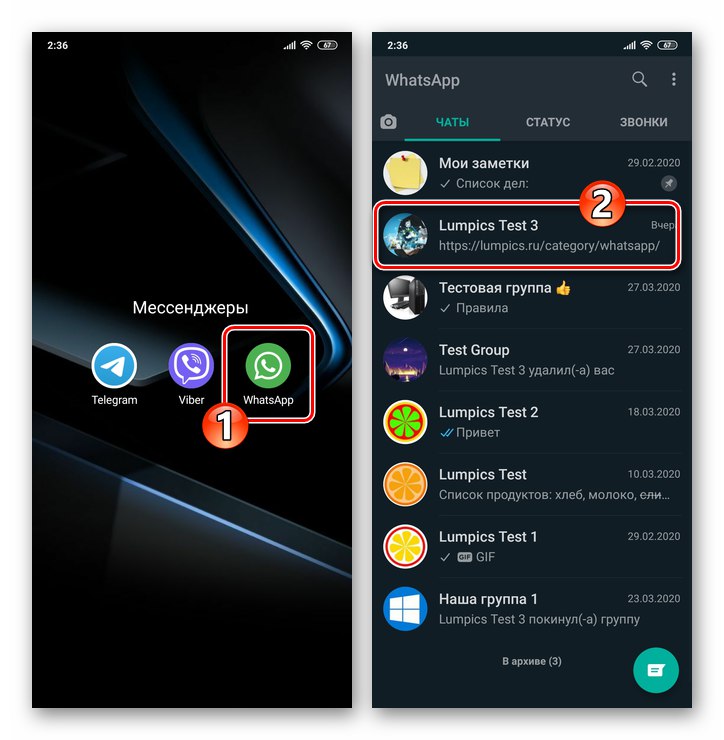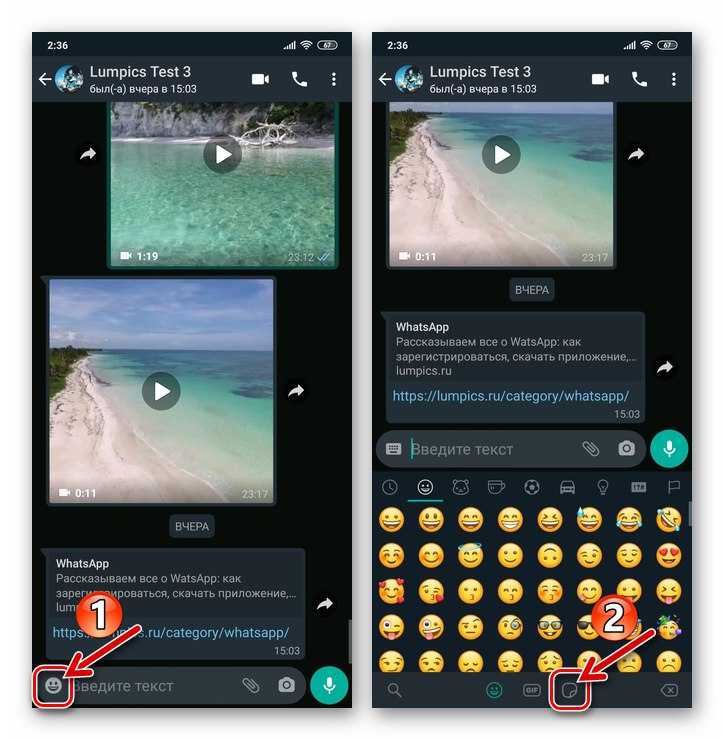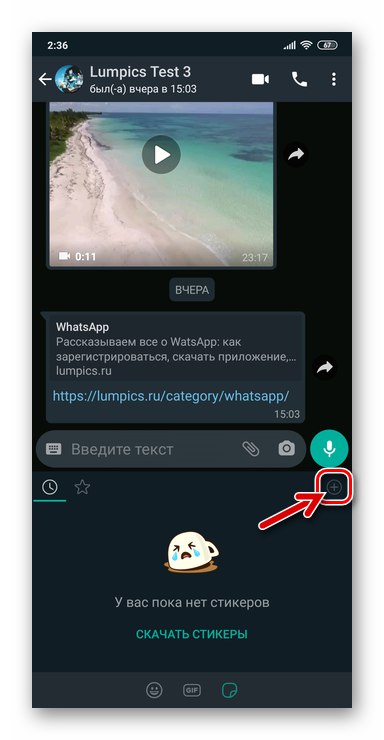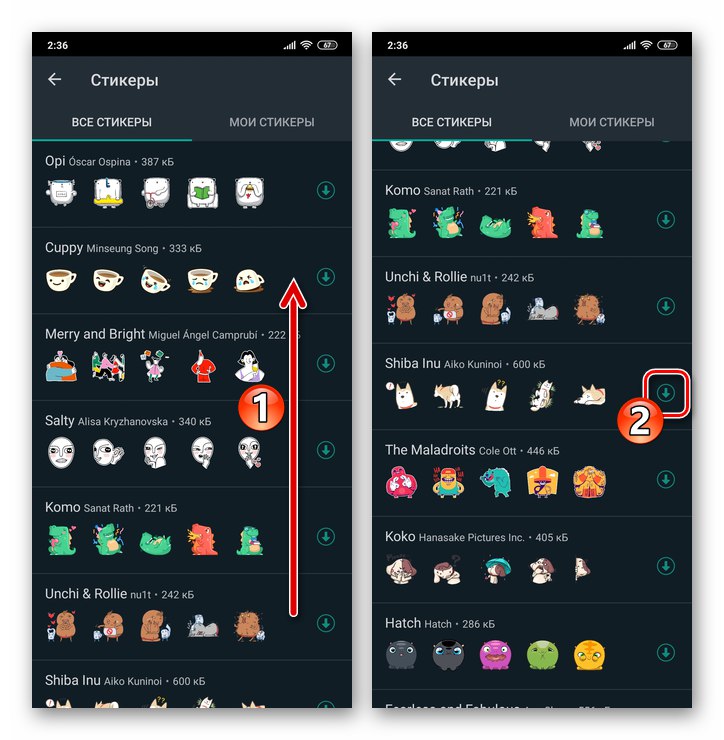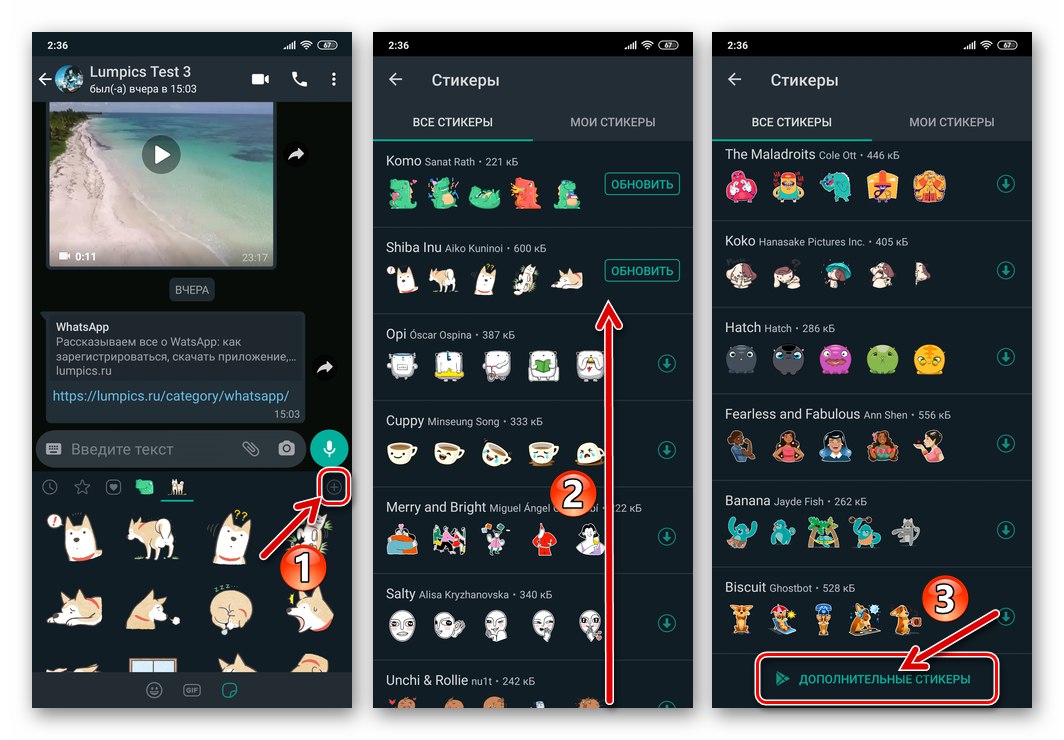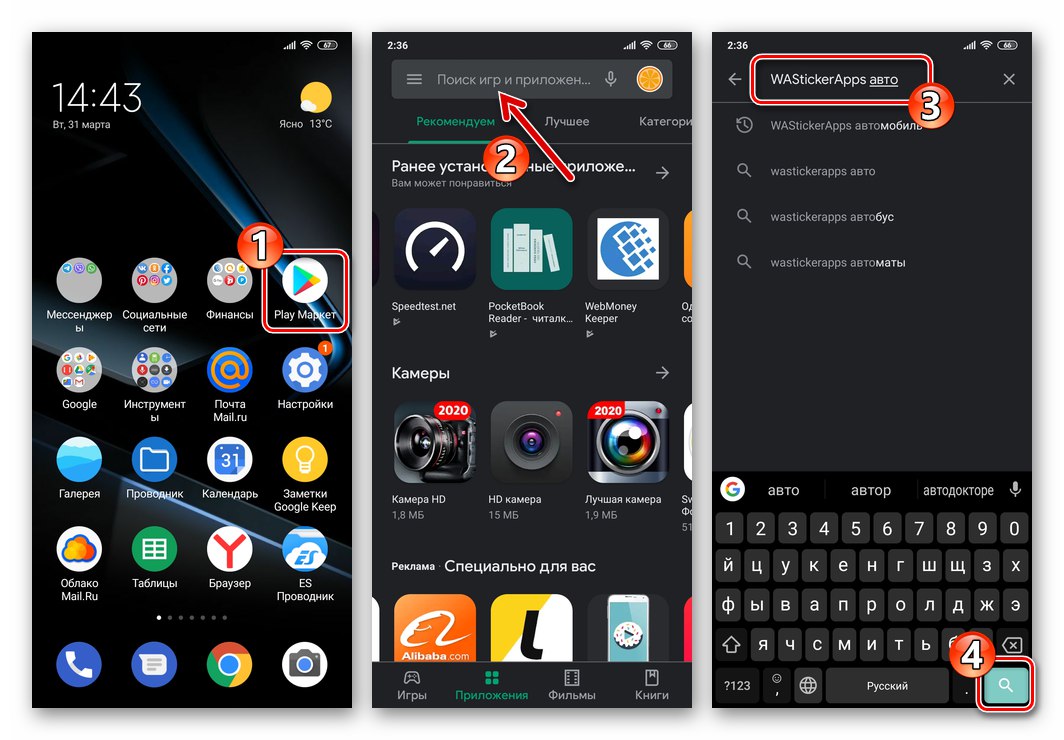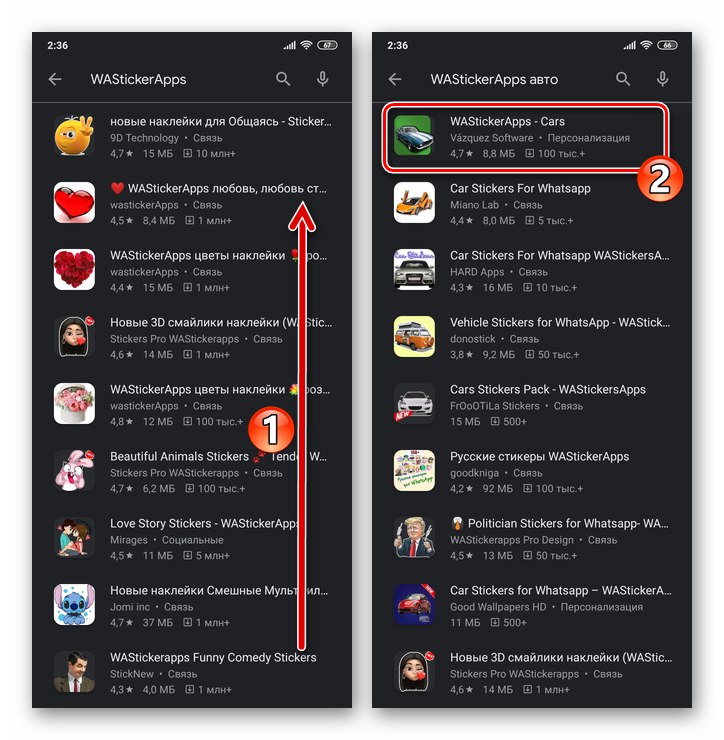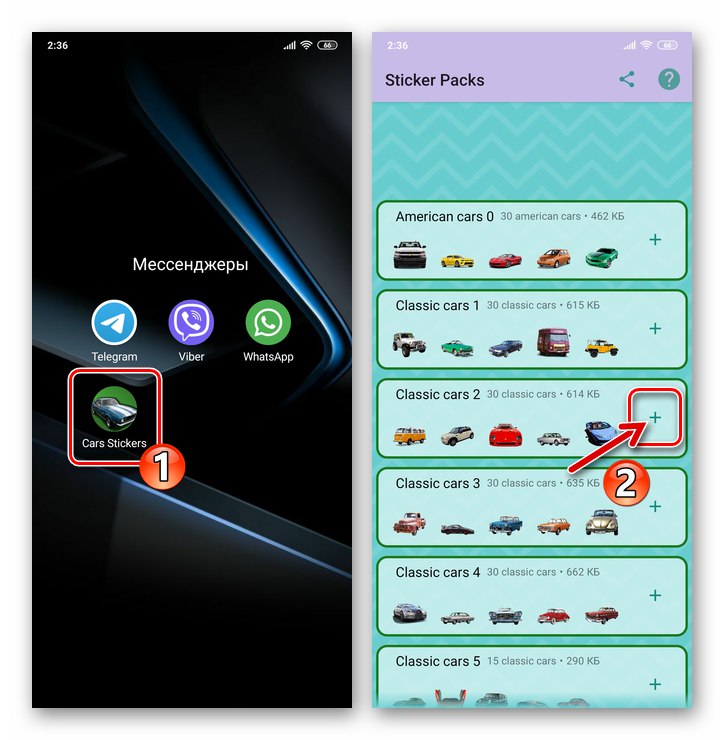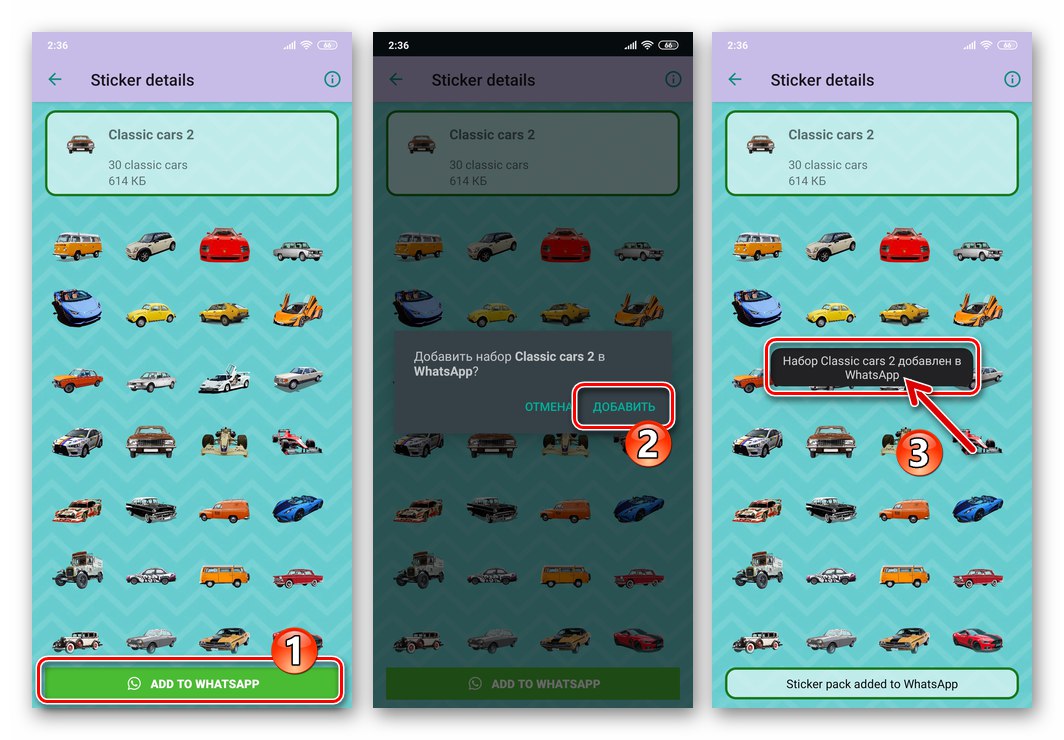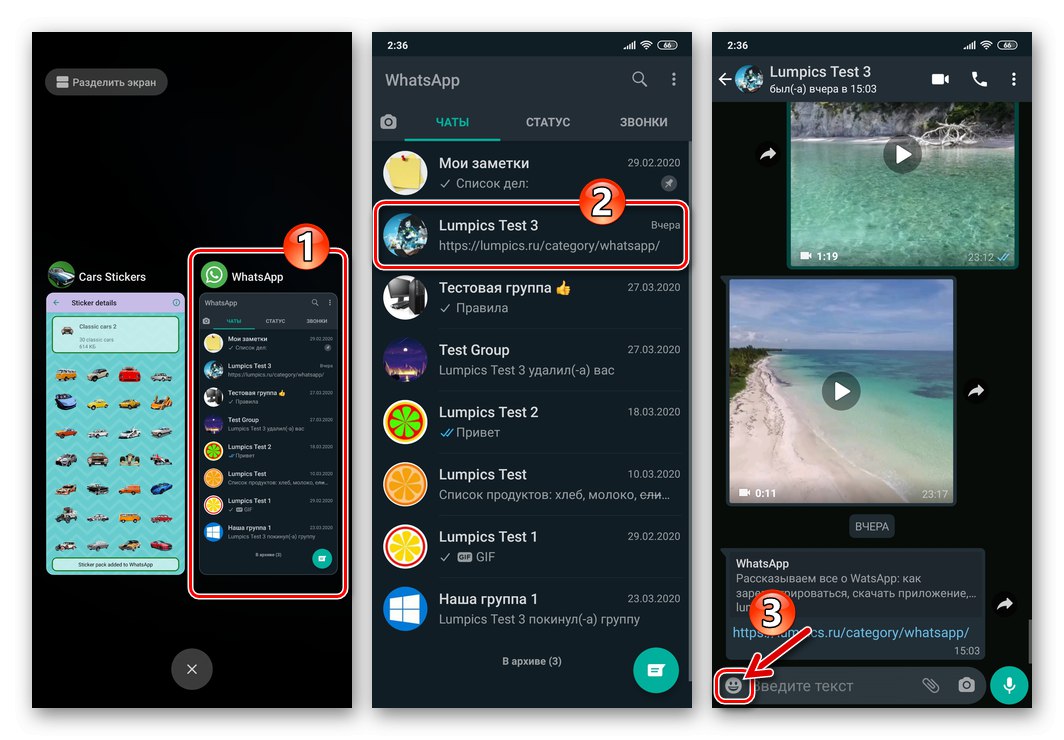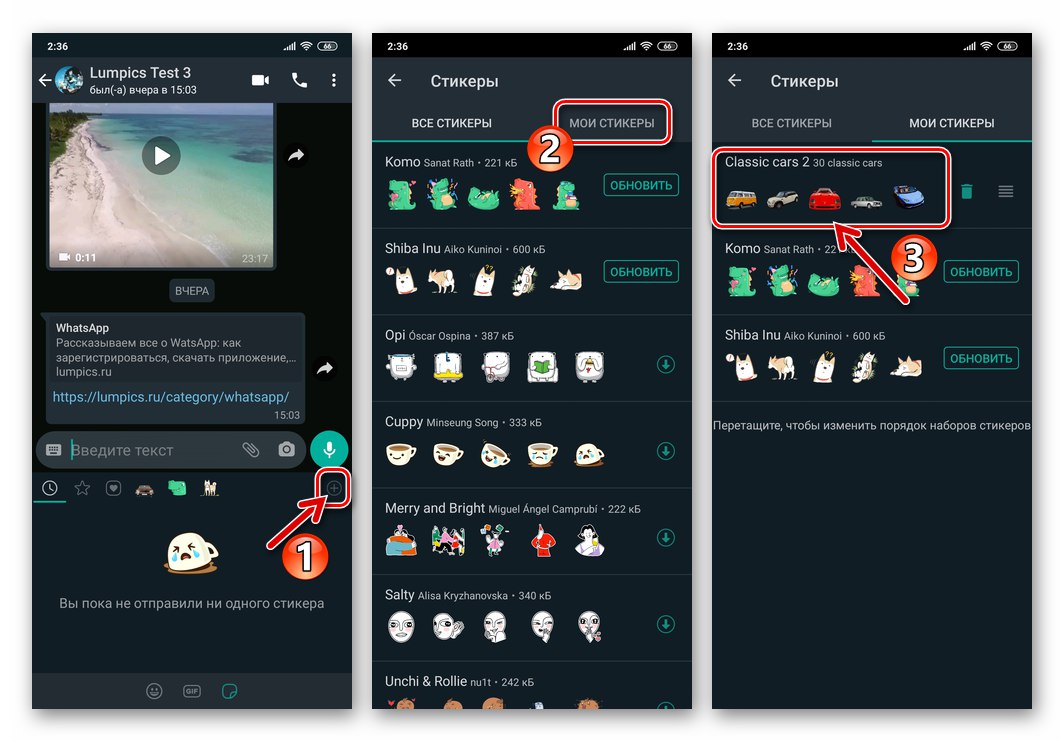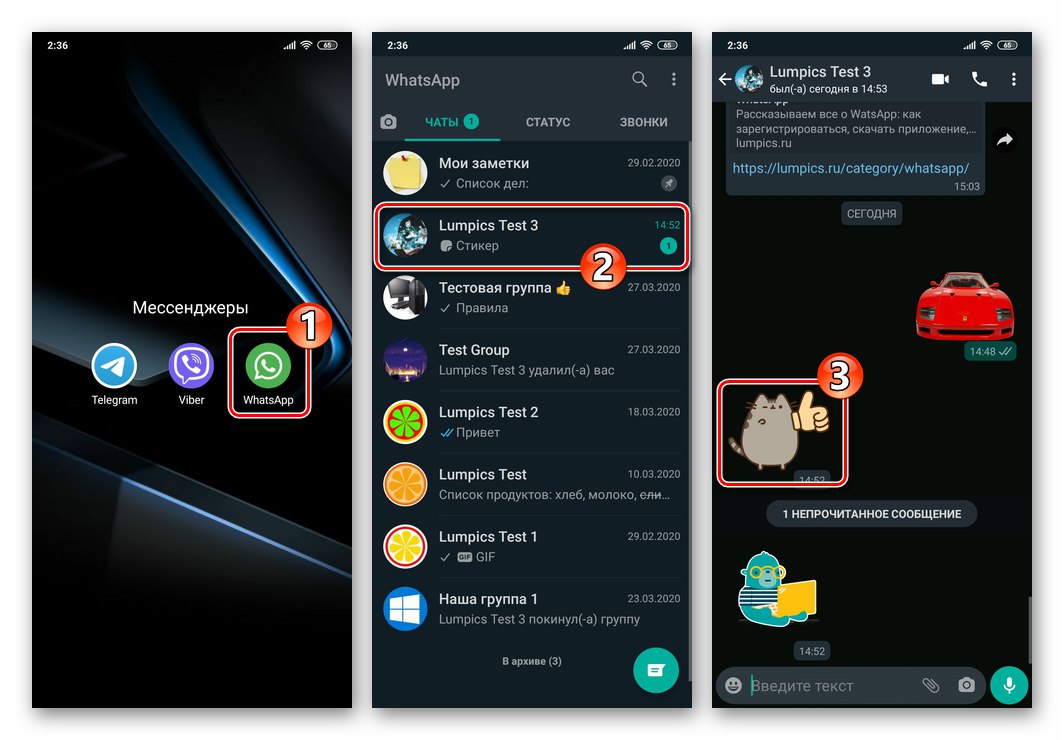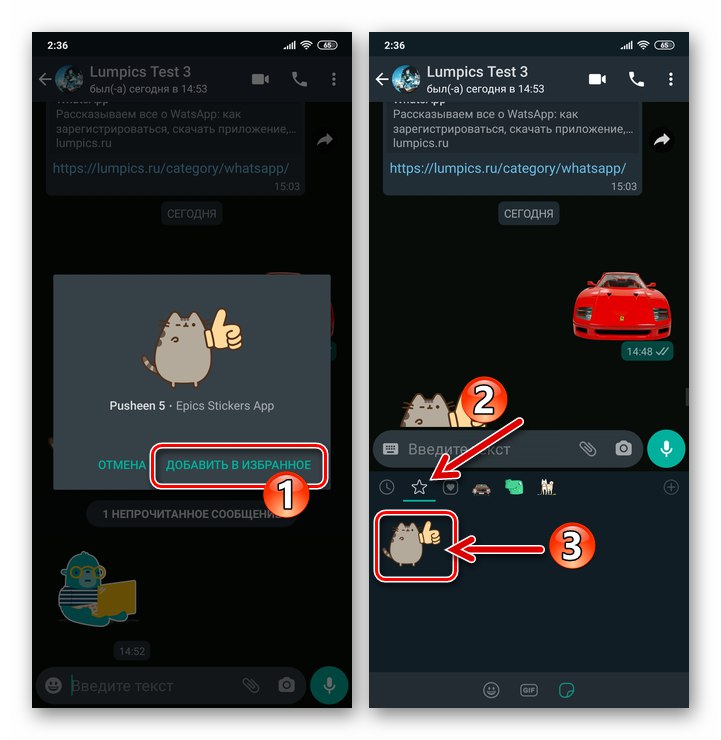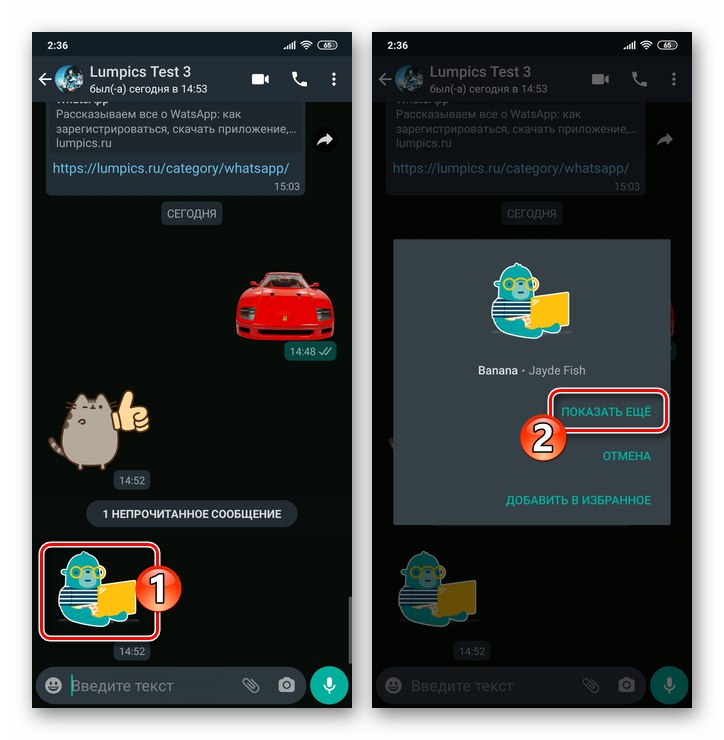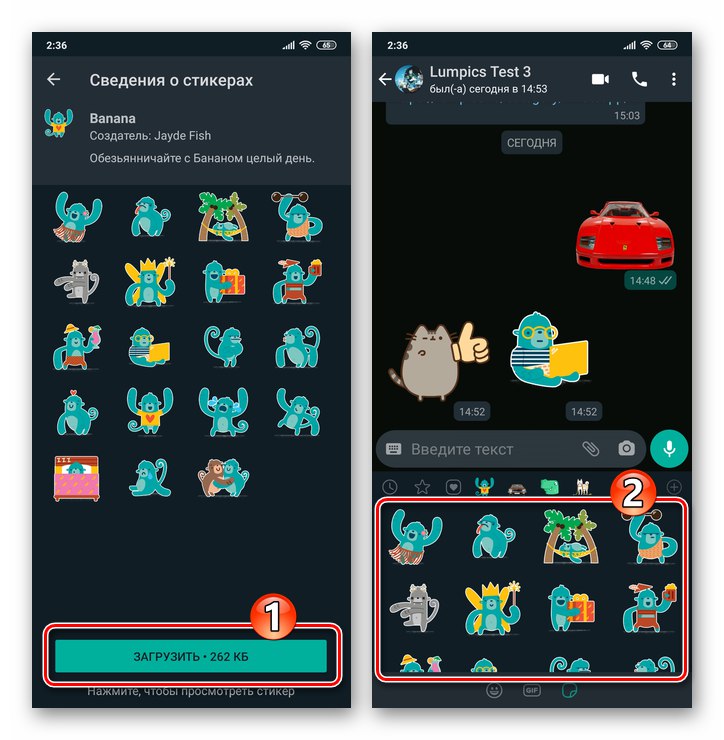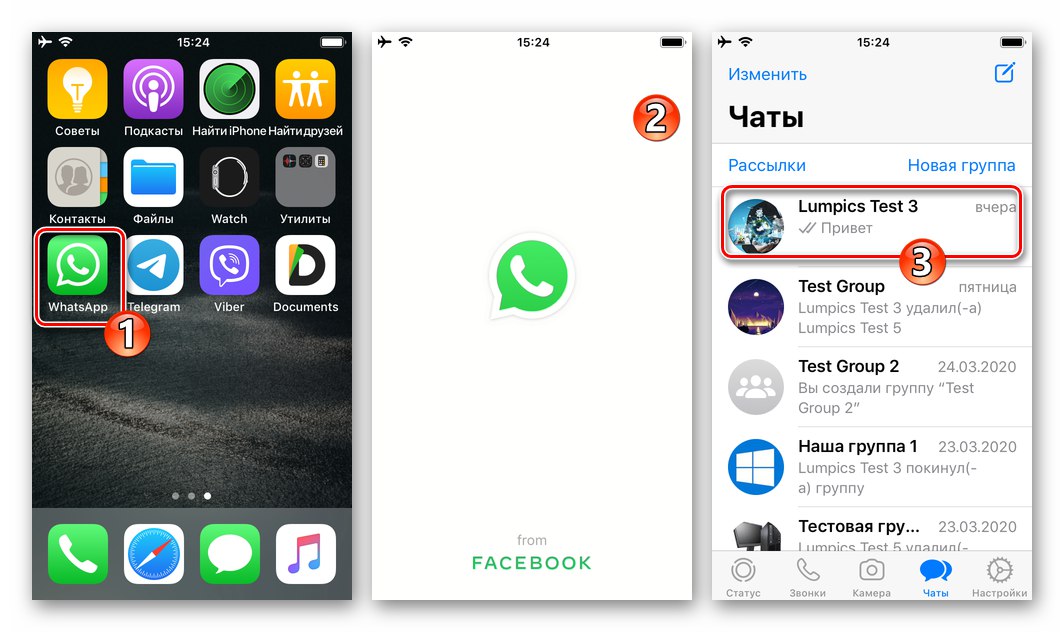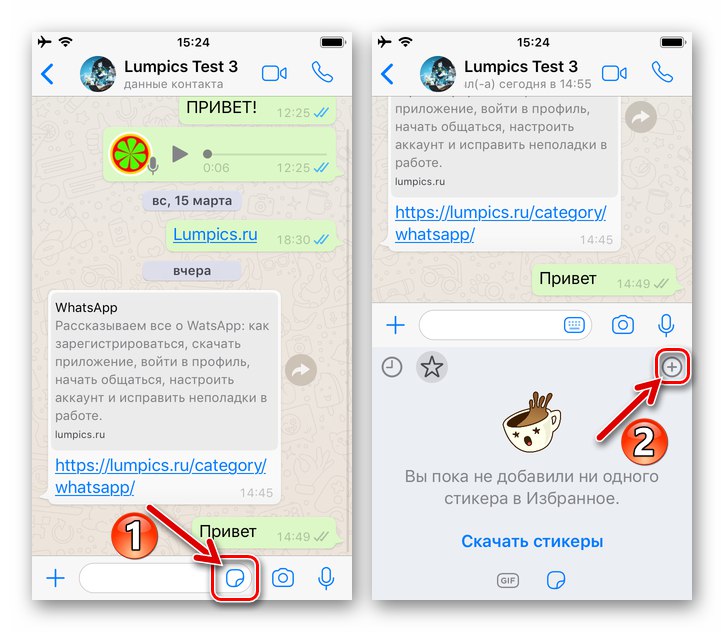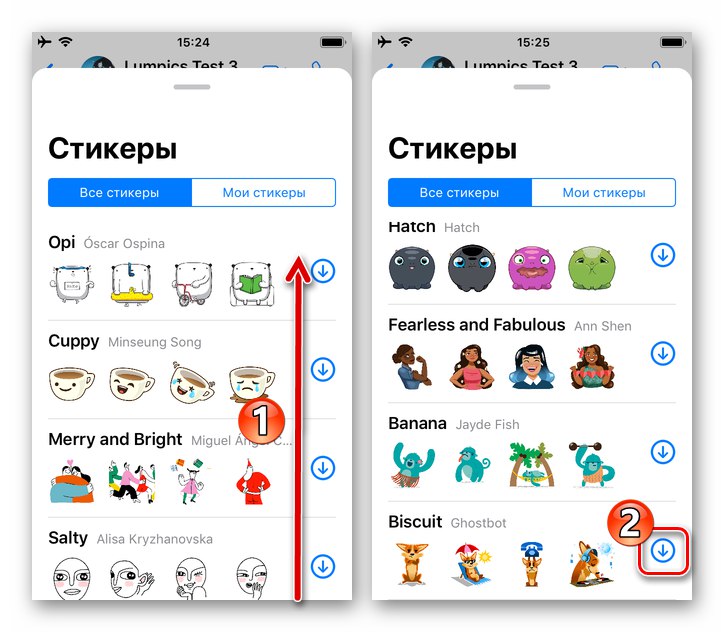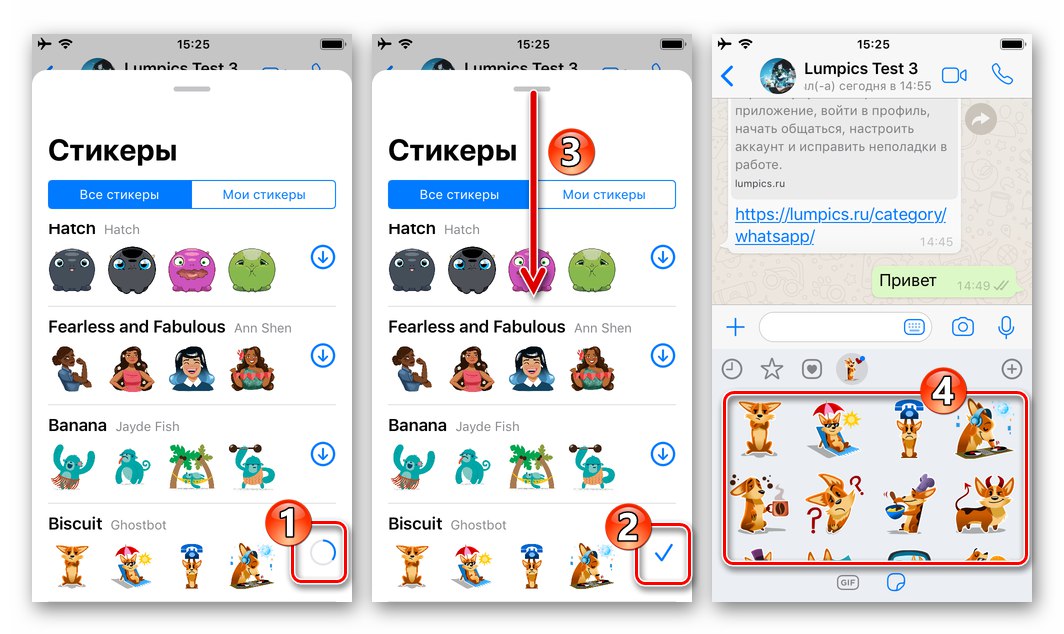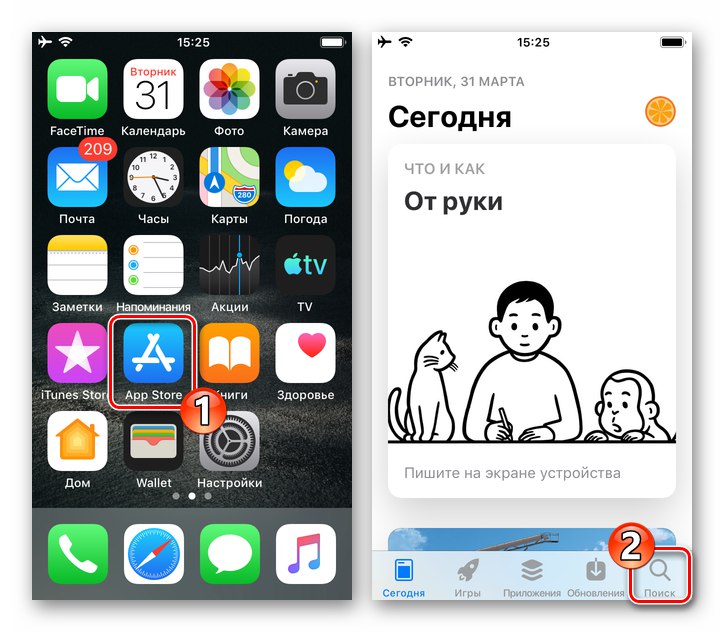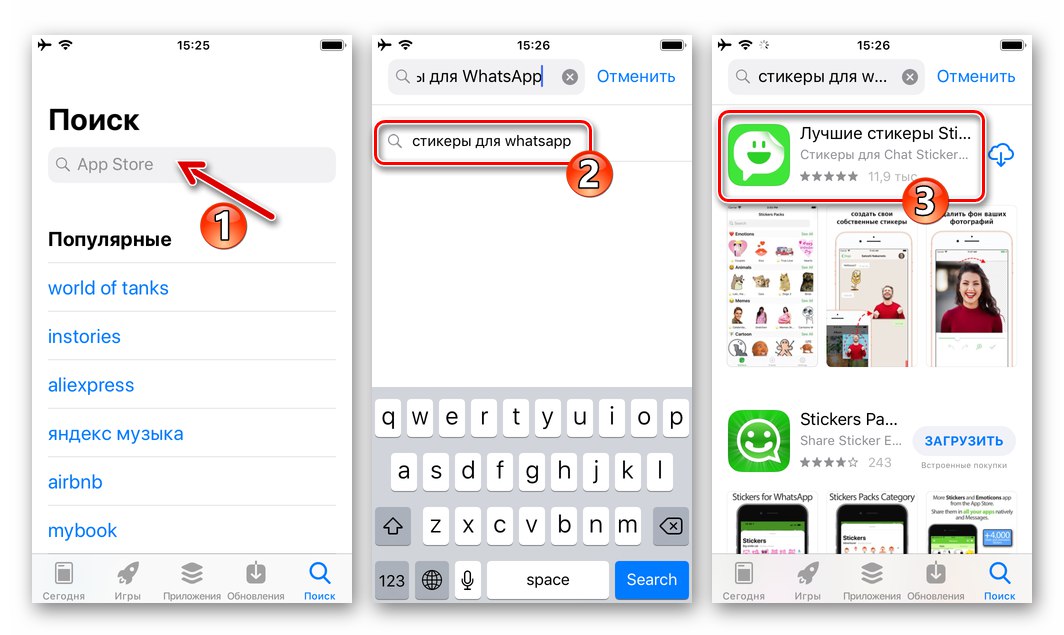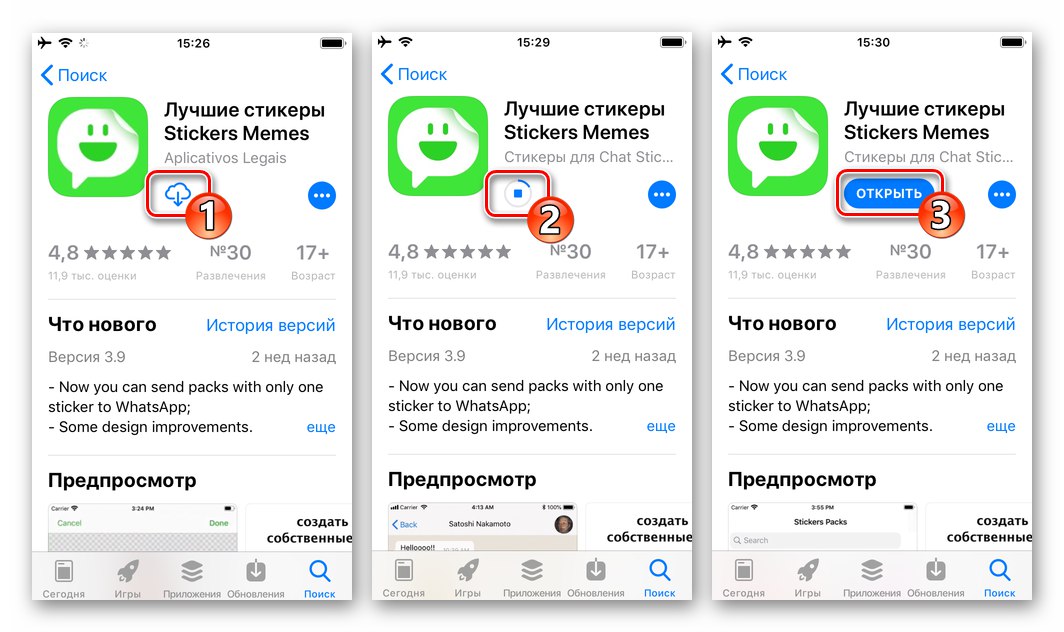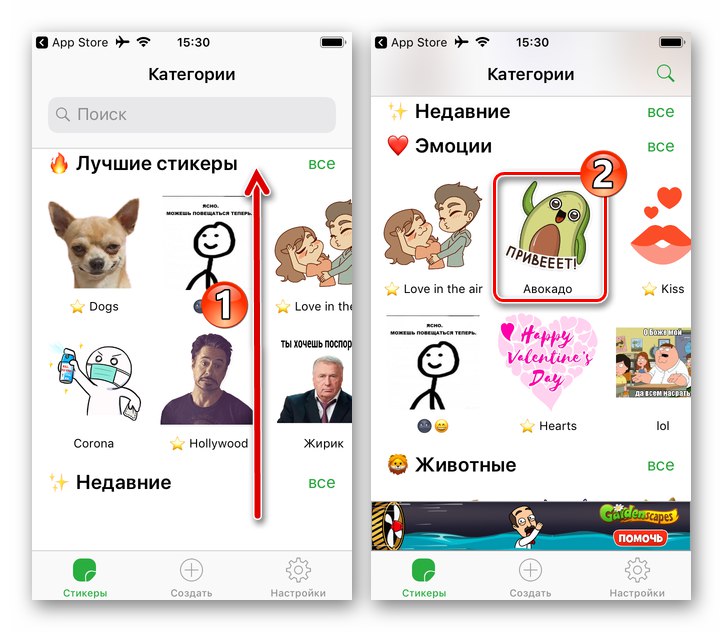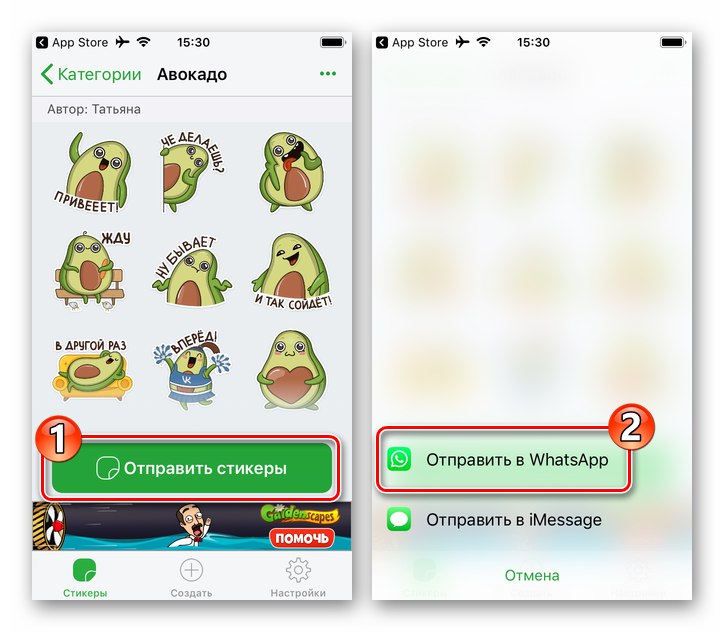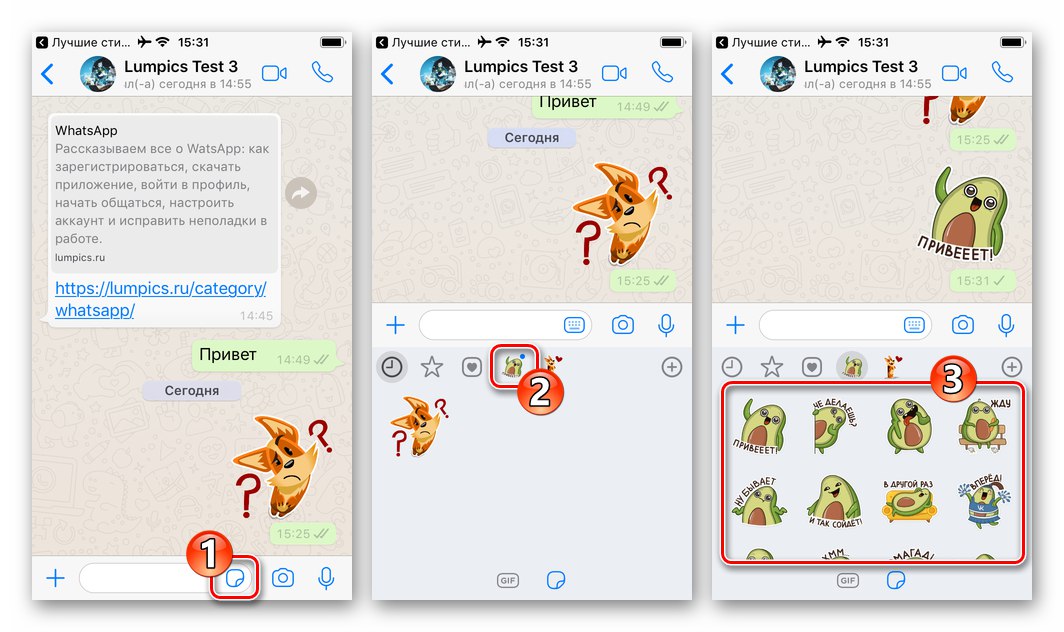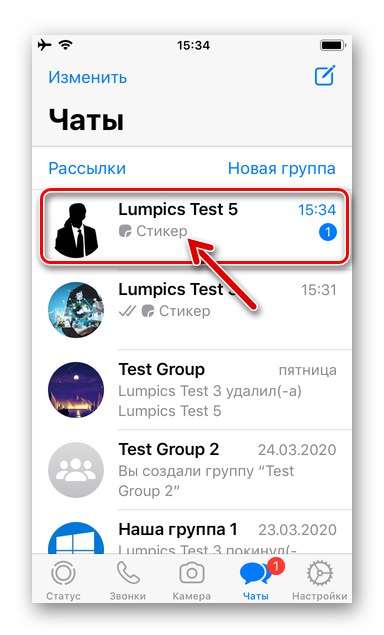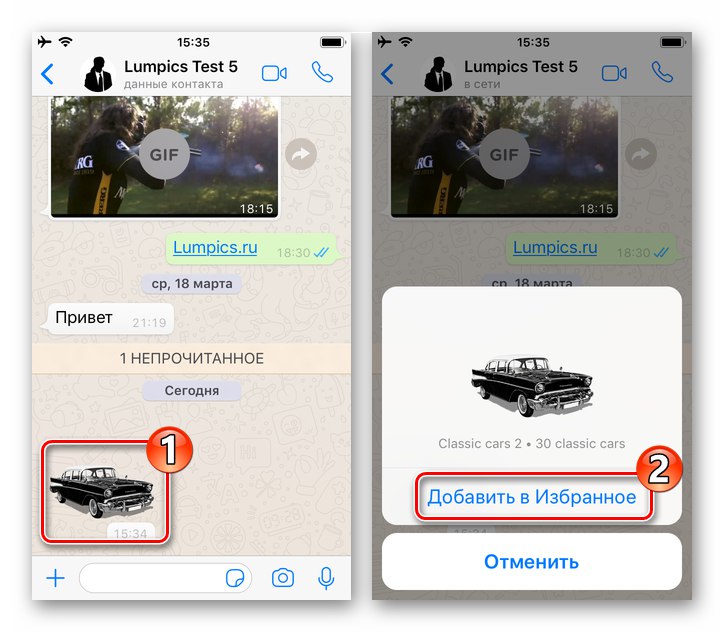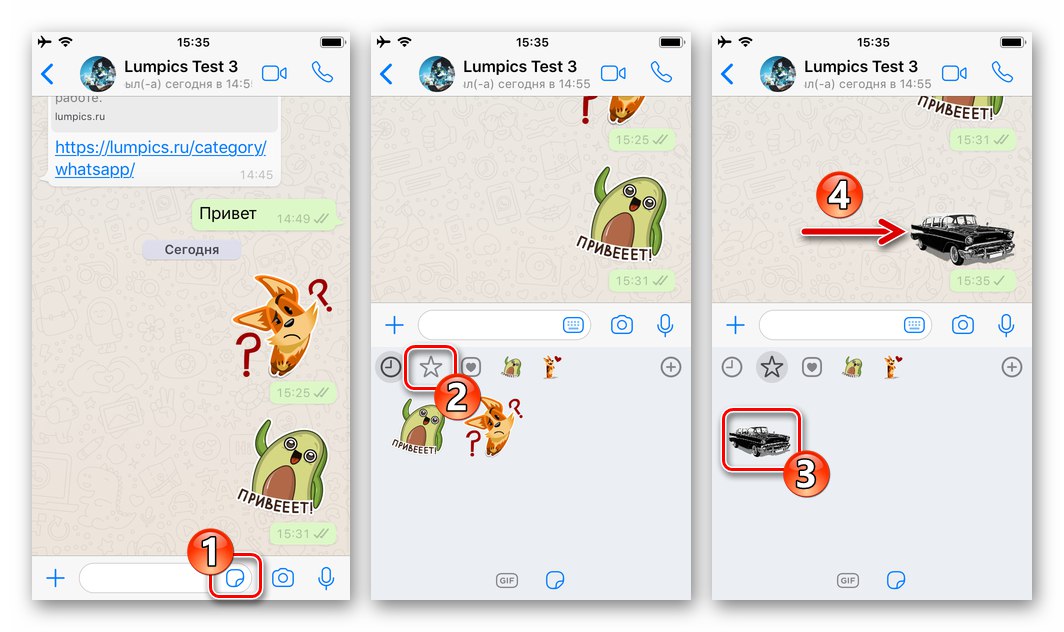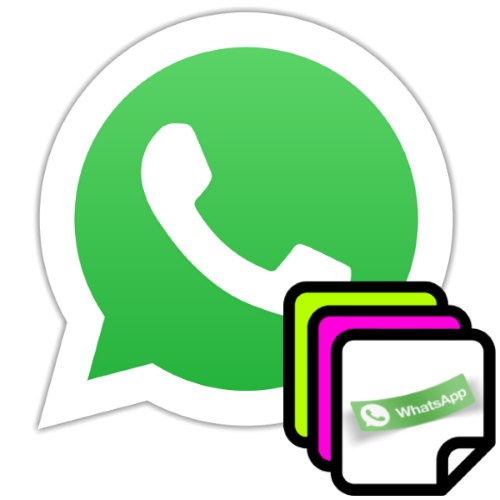
Відправка стікерів через WhatsApp - це чудовий спосіб урізноманітнити спілкування, зробити переписку більш емоційною, а часом і єдиний ефективний вирішення питання заміни текстового послання не менше інформативним елементом. Щоб всі зазначені переваги стали доступними, необхідно забезпечити вибір з різноманітних картинок зазначеного типу, і в статті ми розглянемо, яким чином можливо поповнити їх колекцію в ВатсАп для Андроїд, Агіос і Віндовс.
Організація доступу до перегляду та відправлення наявних, а також поповненню переліку доступних для використання наліпок у різних варіантах WhatsApp реалізовані по різному, тому далі ми розповімо про додавання емоційних картинок в свою колекцію з Android-девайса, iPhone і Windows-ПК окремо.
Android
Щоб додати набори стікерів в WhatsApp для Android можна застосувати один з трьох нижчеописаних підходів. Більшість користувачів комбінують розглянуті далі способи, тобто використовують найбільш зручний шлях до поповнення власної колекції наклейок в залежності від ситуації.
Спосіб 1: Бібліотека WhatsApp
Найпростіший спосіб поповнити перелік доступних для використання в ВатсАп наклейок полягає у виборі набору з каталогу і його додавання в свій додаток.
- Запустіть месенджер та відкрийте в ньому будь-який персональний чат або групу.
![WhatsApp для Android - запуск месенджера, перехід в будь-який чат або групу]()
- Тапніте по розташованої зліва впритул до полю "Введіть текст" кнопці-смайлику. Далі натисніть на виконаний у вигляді листка з загнутим куточком в панелі інструментів в самому низу екрану значок.
![WhatsApp для Android виклик панелі зі смайликами, перехід в Стікери]()
- Таким чином ви відкриєте панель відправки наклейок, де відображаються всі доступні для використання в даний момент емоційні картинки. торкніться «+» в правому верхньому куті описуваної області.
![WhatsApp для Android - кнопка додавання і видалення стікери в месенджер]()
- Прокрутіть відкрився перелік пропонованих до завантаження в ваш ВатсАп стікерів і торкніться "Завантажити" справа в області з сподобалися картинками.
![WhatsApp для Android - скачування стікерів з бібліотеки месенджера в свій додаток]()
- Трохи почекайте, поки закінчиться завантаження набору файлів, після чого можете перейти на вкладку «МОЇ стікери» і переконатися, що ваша колекція емоційних картинок поповнена.
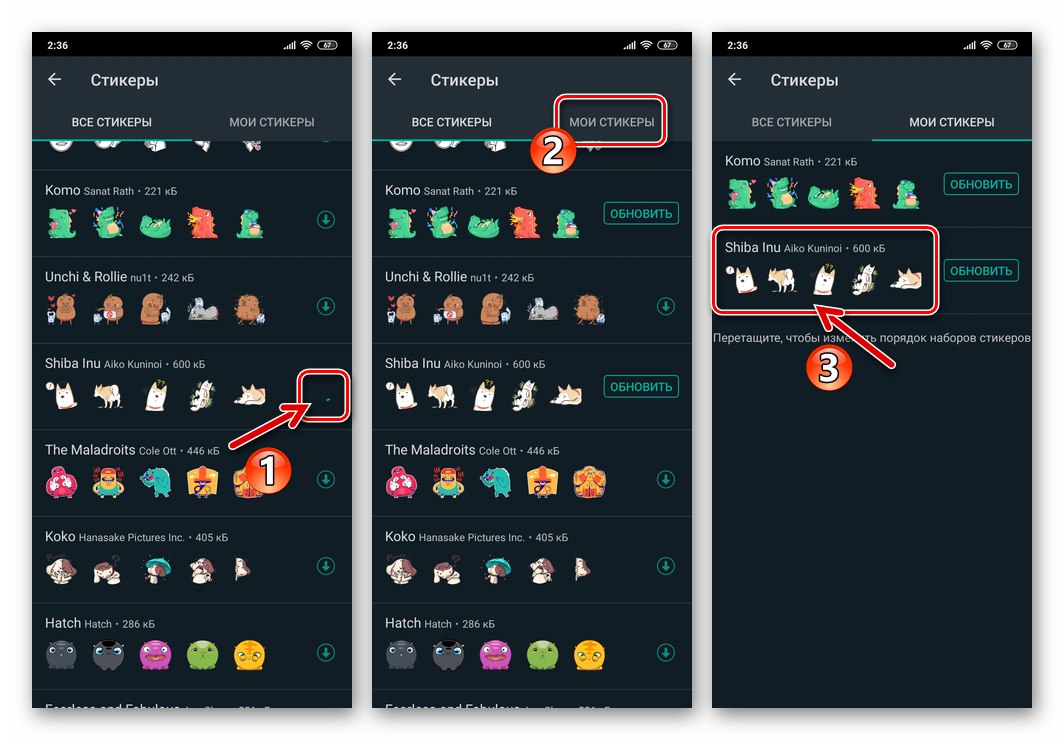
Спосіб 2: Google Play Маркет
Другий метод поповнення колекції наліпок у WhatsApp для Android передбачає скачування спеціального, привнесення в месенджер той чи інший набір картинок, додатки з Google Play Маркета.
- Перейдіть у магазин Андроїд-додатків від Google. При вирішенні даної нами завдання це можна зробити двома шляхами:
- Виконайте пункти №№ 1-3 з попередньої інструкції, запропонованої в цій статті. Далі перегорніть пропонований системою перелік наборів картинок в самий низ і натисніть «ДОДАТКОВІ стікери».
- Чи не відкриваючи месенджер, перейдіть в Google Play Маркет, наберіть в полі пошуку запит «WAStickerApps» і натисніть на кнопку «Лупа». До слова, якщо ви шукаєте щось конкретне додайте в запит позначає тематику бажаного вами набору картинок для WhatsApp слово.
![WhatsApp для Android - Перехід до завантаження додаткових стікерів в месенджер]()
![WhatsApp для Android запуск Google Play Market, пошук додатків зі стікерами для месенджера]()
- Далі, переходячи за результатами пошукової видачі, знайдіть той додаток, що містить відповідні або просто сподобалися вам зображення.
![WhatsApp для Android пошук стікерпаков для месенджера в Google Play Маркеті]()
- Інсталює обраний софт на свій девайс.
![WhatsApp для Android - установка додатки зі стікерами для месенджера з Гугл Плей Маркета]()
Читайте також: Як встановити додаток на Android-девайс з Google Play Маркета
- Запустіть встановлену програму та додайте пропоновані їм наклейки в месенджер. Залежно від того, як організований інтерфейс софта його творцями, для додавання нових картинок в ваш месенджер можливо буде потрібно натиснути на елемент «+», тапнуть «Download» або подібні кнопки у області з превью і назвою набору.
![WhatsApp для Android вибір стікепрака для месенджера в спеціальному додатку, перехід до завантаження наклейок]()
потім торкніться «Add to WhatsApp» і підтвердіть надійшов запит, тапнув під ним «ДОДАТИ».
![WhatsApp для Android додавання стікерпака в месенджер з програми]()
- Перейдіть в ВатсАп, відкрийте чат, викличте панель відправки наклейок.
![WhatsApp для Android - перехід в месенджер після завантаження і додавання нових стікерів]()
натисніть «+» в правому верхньому кутку області з доступними картинками і потім перейдіть на вкладку «Мої стікери». Переконайтеся, що новий набір зображень доступний з месенджера.
![WhatsApp для Android - перевірка доступності доданих із спецдодатка стікерів в месенджері]()
- На завершення ви можете видалити привнесли в ваш ВатсАп нові стікери додаток - його функція виконана і для подальшого використання отриманих емоційних картинок через месенджер наявність на пристрої необов'язково.
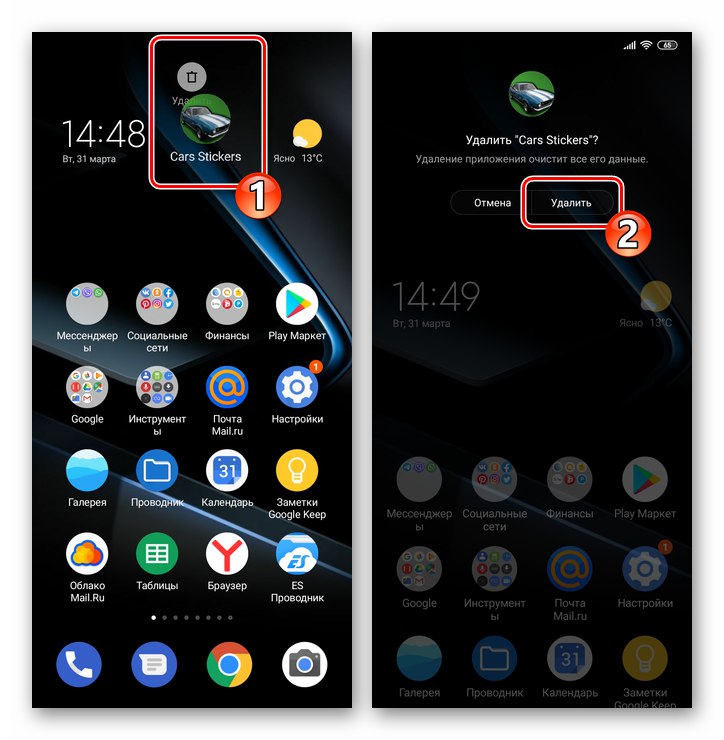
Читайте також: Видалення додатків з Android-пристрої
Спосіб 3: З чату
Ще одна можливість поповнення своєї колекції стікерів WhatsApp з'являється відразу ж, коли ви отримуєте ту чи іншу картинку даного типу через месенджер як вхідного повідомлення. Тобто, якщо співрозмовник надіслав вам наклейку або ви побачили її серед повідомлень в груповому чаті, можете додати цей об'єкт та / або включає його набір цілком в свій додаток, а в подальшому передавати отримане іншим учасникам сервісу.
- Відкрийте чат, де наявна вподобана вам картинка-наклейка, і тапніте по ній.
![WhatsApp для Android-перехід в чат з отриманим стікером для їх збереження в свій месенджер]()
- Далі дії двухваріантние:
- Якщо ви хочете зберегти у своїй колекції єдиний конкретний стікер - торкніться "ДОДАТИ В ОБРАНЕ". На цьому додавання графічного елементу в ваш месенджер вважається завершеним - він завжди буде доступний в зазначеному зірочкою розділі панелі відправки наклейок.
- Коли ви бажаєте завантажити собі включає отриману наклейку набір цілком, натисніть "ПОКАЗАТИ ЩЕ" і переходите до виконання наступного пункту цієї інструкції.
![WhatsApp для Android скачування отриманого в чаті стікера в свій месенджер шляхом його додавання в месенджер]()
![WhatsApp для Android перехід до завантаження набору стікерів з чату, де отримана наклейка]()
- Залежно від наявності завантажується вами набору зображень в каталозі месенджера далі перед вами постане один з двох екранів:
- «Відомості про стікерах» - тапніте "ЗАВАНТАЖИТИ" внизу, після чого картинки будуть додані в вашу колекцію.
- Сторінка додатки в Google Play Маркеті, основною функцією якого є додавання певної сукупності наклейок в WhatsApp. При такому розвитку подій виконайте кроки №№ 3-6 з попередньої інструкції в цьому матеріалі.
![WhatsApp для Android завантаження набору стікерів в месенджер завершена]()
iOS
користувачі WhatsApp для iPhone так само, як в описаному вище випадку з месенджером, який функціонує в середовищі Android, для поповнення своєї колекції стікерів можуть використовувати не єдиний прийом або комбінувати застосування нижчеописаних методів.
Спосіб 1: Бібліотека WhatsApp
Найпростіший метод додавання емоційних картинок в перелік доступних з ВатсАп для Агіос - це їх завантаження з пропонованого системою обміну інформацією каталогу.
- Запустіть месенджер і відкрийте будь-який персональний або груповий чат.
![WhatsApp для iPhone запуск програми, перехід в персональний або груповий чат]()
- Натисніть на іконку «Стікери», Виконану у вигляді листка з загнутим куточком і розташовану в поле введення тексту повідомлень. далі торкніться «+» в правому верхньому куті зайняла нижню частину екрану області.
![WhatsApp для iPhone відкриття панелі стікери, перехід до їх додаванню в месенджер]()
- Прокрутіть відобразився перелік доступних для отримання наборів зображень, тапніте по колу з спрямованої вниз стрілкою праворуч в області з сподобалися вам картинками.
![WhatsApp для iPhone вибір стікерпака для завантаження в бібліотеці месенджера]()
- Коли завантаження обраного стікерпака завершиться, в демонструє його превью області праворуч з'явиться галочка. Змахніть відображається на екрані панель вниз, після чого зможете відразу перейти до вибору і відправці тієї чи іншої картинки з доданого тепер в ваш месенджер набору.
![WhatsApp для iPhone процес скачування стікерпака в месенджер і його завершення]()
Спосіб 2: Apple App Store
Як ви могли переконатися, виконуючи попередню інструкцію з цієї статті, каталог пропонованих в програмі WhatsApp і доступних для додавання в свою колекцію стікерпаков не надає широкого вибору. Щоб отримати додаткові набори картинок, можна скористатися софтом від сторонніх розробників, який доступний в Apple App Store і поширюється як на безкоштовній, так і на платній (за передплатою) основі.
- Відкрийте Магазин програм для iOS, перейдіть в його розділ «Пошук», Торкнувшись відповідного значка в розташованій внизу екрану панелі.
![WhatsApp для iPhone - запуск App Store для скачування стікерів в месенджер]()
- В якості пошукового запиту за каталогом софта для iOS введіть щось подібне фразі «Стікери для WhatsApp». У результатах видачі виявляється маса засобів, що дозволяють вирішити озвучену в заголовку статті завдання, і ви можете вибирати будь-який з них - принцип отримання картинок для відправки через месенджер в таких програмах практично однаковий.
![WhatsApp для iPhone пошук програми-установника стікерів в месенджер в Apple App Store]()
Ми зупинилися на першому з демонстрируемого Магазином списку вирішенні - Кращі стікери Stickers Memes від розробника Aplicativos Legais і далі продемонструємо додавання наклейок в ВатсАп для Агіос на прикладі цієї програми.
- Встановіть пропонує набори картинок розглянутого типу програмний засіб на iPhone і відкрийте його.
![WhatsApp для iPhone установка програми-завантажувача стікерів з Apple App Store]()
Читайте також: Як встановити програму на iPhone з Apple App Store
- Переглядаючи перелік категорій в розділі «Стікери» програми, знайдіть відповідний вам набір зображень і тапніте по його превью.
![WhatsApp для iPhone вибір набору стікерів для завантаження в месенджер в спеціальній програмі]()
- На наступному екрані натисніть «Надіслати стікери», а потім «Надіслати в WhatsApp». Підтвердіть запит програми про необхідність запуску мессенджера. далі тапніте «Зберегти» і трохи почекайте зникнення з екрана демонструє вміст набору наклейок області.
![WhatsApp для iPhone перехід до відправки стікерів в месенджер]()
- Відкрийте будь-чат в ВатсАп, натисніть на кнопку відправки стікерів в області введення тексту повідомлення і переконайтеся, що ваша колекція наклейок поповнена новим набором.
![WhatsApp для iPhone набір стікерів за допомогою спецпрограми закрутилася в месенджер]()
- Після того як сукупність емоційних картинок стане доступною у вашому messenger, задіяну для їх додавання програму можна видалити з iPhone.
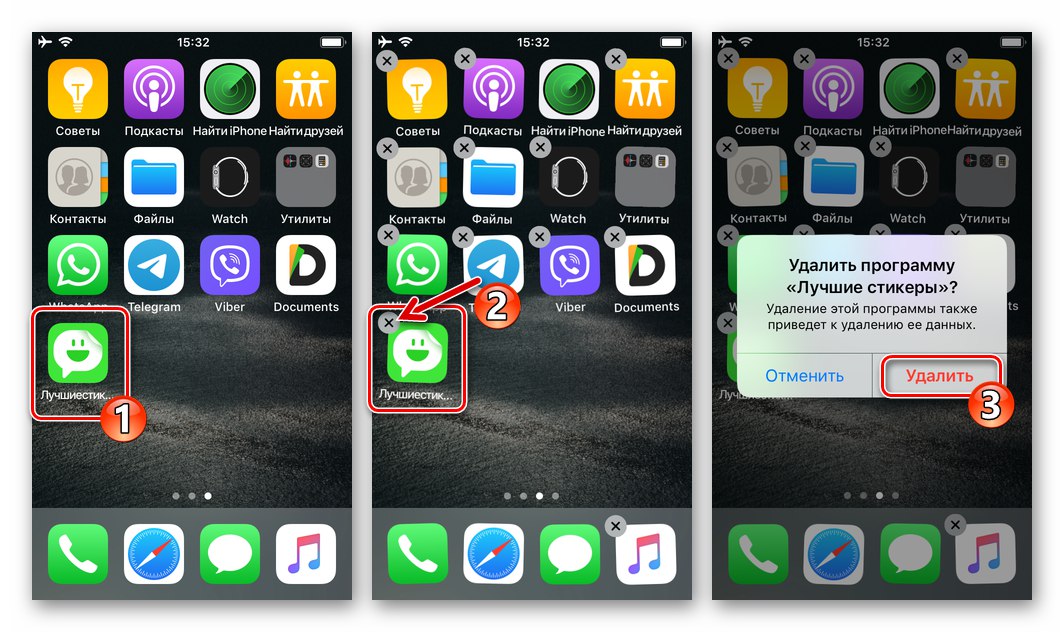
Читайте також: Як видалити програму з iPhone
Спосіб 3: З чату
Дуже часто бажання отримати в своє розпорядження ту чи іншу емоційну картинку виникає після того, як вона буде отримана від іншого користувача WhatsApp і відображається в листуванні. Додати собі надіслану від іншого зареєстрованого в месенджері особи наклейку можливо, виконавши наступні прості кроки.
- Запустіть ВатсАп, перейдіть в діалог чи груповий чат, звідки хочете «скачати» стікер в свій месенджер.
![WhatsApp для iPhone перехід в чат з отриманим стікером, який потрібно зберегти в своєму мессенджере]()
- Тапніте по зображенню в листуванні і виберіть "Додати в обране" в меню.
![WhatsApp для iPhone збереження стікера з чату шляхом його додавання в Вибране]()
- Тепер ви в будь-який момент можете передати збережене в будь-який чат, викликавши панель відправки наклейок і перейшовши в ній на вкладку «Вибране», Зазначену іконкою у вигляді зірочки.
![WhatsApp для iPhone отриманий і збережений з чату стікер в Избранном]()
Windows
Що стосується адаптованої для роботи на ПК і ноутбуках версії месенджера - WhatsApp для Windows слід зазначити, що безпосередньо в ній можливості по додаванню стікерів до переліку доступних для використання не передбачені. Поповнення колекції наклейок тут здійснюється шляхом їх «підтягування» з сформованого користувачем за допомогою «головного» мобільного клієнта ВатсАп переліку.
Іншими словами, щоб додати наклейки в десктопну версію клієнта системи обміну даними, зробіть це будь-яким із запропонованих вище способів на Android-смартфоні або iPhone. За рахунок синхронізації після установки зв'язку між мобільним і комп'ютерним варіантом WhatsApp всі завантажені в перший зображення стануть доступними і з запущеного в середовищі Windows месенджера.
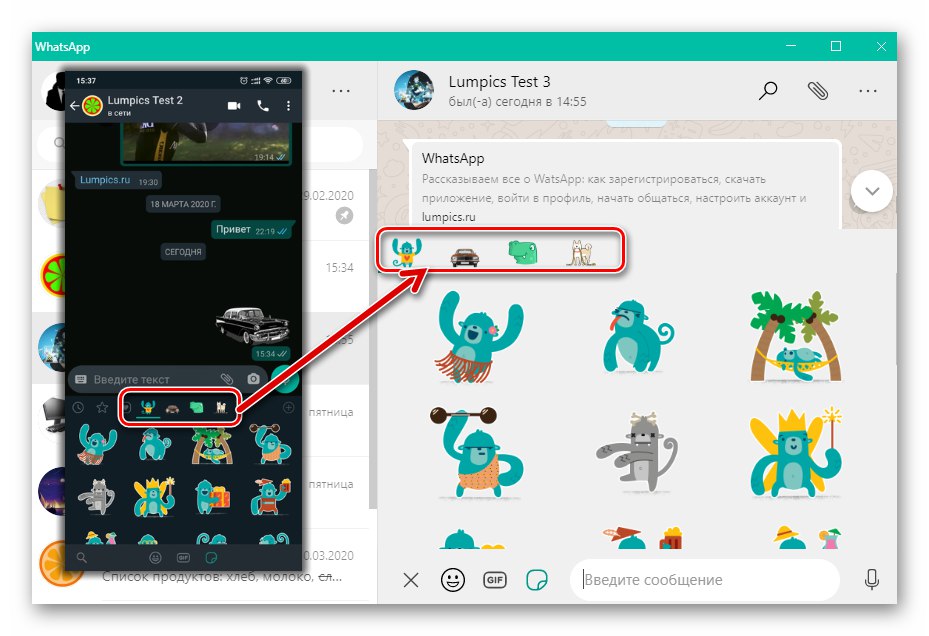
Комбінуючи розглянуті прийоми, будь-який користувач WhatsApp зможе швидко і ефективно вирішити питання отримання нових або більш підходящих ніж наявні стікерів для відправки своїм співрозмовникам в месенджері.